- 目次>
- 本商品でできること >
- ネットワーク分離機能
ネットワーク分離機能
本商品には2つのネットワーク「プライマリSSID」「セカンダリSSID」がありますが、「ネットワーク分離機能」を使用することで、異なるSSID(接続先)のネットワークを分離してアクセスを制限することができます。
また、同じSSIDのネットワークに接続された子機間のアクセスを制限する機能をSSID内分離(セパレータ)機能と呼びます。本商品のネットワーク分離機能を「使用する」に設定すると、SSID内分離(セパレータ)機能も有効になります。
工場出荷時でセカンダリSSIDは「使用する」に設定されています。その結果、セカンダリSSIDに接続した子機からは、プライマリSSIDのネットワークやセカンダリSSID内の他の子機へのアクセスが制限され、インターネットへの接続のみが可能になります。
<セカンダリSSIDを「使用する」に設定した場合の例>
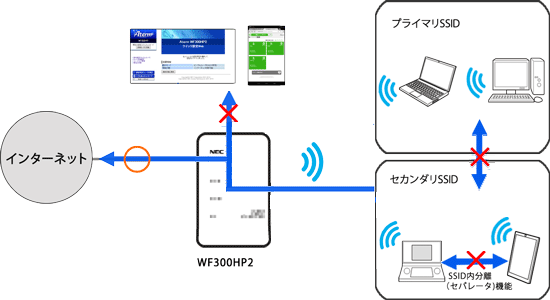
- クイック設定Web
- 「Atermスマートリモコン」アプリ
- もう一方のネットワークに接続された子機
- 同じネットワークに接続された子機
※ インターネットへの接続のみが可能です。
◆補足◆
- ネットワーク分離機能は解除することができます。
本商品に有線で接続したパソコンからクイック設定Webを表示し、下記手順2で[ネットワーク分離機能]の[使用しない]を選択してください。
設定を行う前に
設定手順
OS、ブラウザの種類など、ご利用の環境によっては表示内容が異なる場合があります。
クイック設定Webで設定します。
- 1.
-
「Wi-Fi詳細設定」をクリックします。
※ 「詳細モード」の場合は、「Wi-Fi設定」-「Wi-Fi詳細設定」をクリックします。
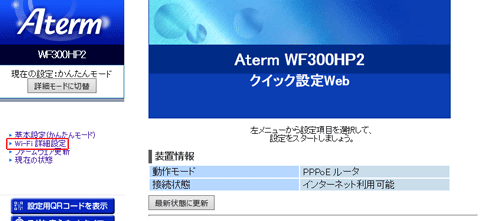
◆補足◆
- 「詳細モード」は、クイック設定Webの左側メニュー上部にある[詳細モードに切替]をクリックすることで表示されます。
- 2.
- ネットワーク分離機能を設定したいSSIDの「ネットワーク分離機能」で「使用する」を選択し、[設定]をクリックします。
※ 工場出荷状態では、「セカンダリSSID」は「使用する」に設定されています。
※ 「プライマリSSID」を「使用する」に設定すると、「セカンダリSSID」も「使用する」に固定的に設定されます。
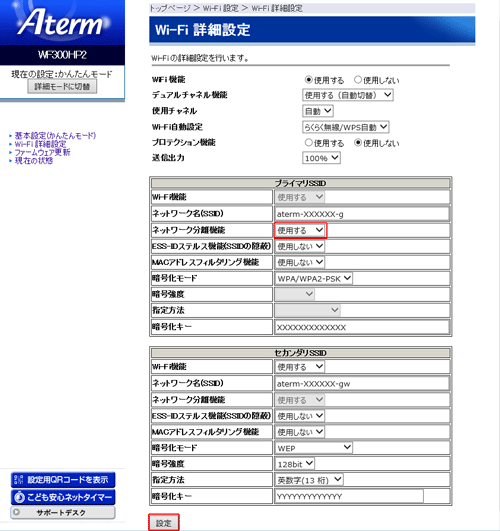
- 3.
- [今すぐ再起動する]をクリックします。
※ 他に設定したい項目がある場合は[後で再起動する]をクリックしてください。
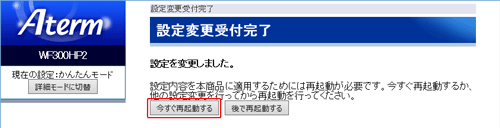
◆注意◆
- 再起動中は本商品の電源を切らないでください。本商品が正常に動作しなくなる可能があります。
- 再起動中は本商品の電源を切らないでください。本商品が正常に動作しなくなる可能があります。
使いかた
HowToUse
うまく動作しない場合は
Troubleshooting